Chcete provést pevný disk rychlostní zkoušku pro Windows nebo Mac? Pravděpodobně jste přemýšlel, pevný disk rychlost tester je nejlepší pro váš Mac. Níže jsou top pro software, který můžete použít k provedení testu rychlost pevného disku.
- Nejlépe Software 6 Zkušební rychlost pevného disku pro Windows
- Top 4 pevný disk rychlostní zkoušku software pro Mac
Nejlépe Software 6 Zkušební rychlost pevného disku pro Windows
1. HD Tach
Chcete-li provést test Rychlost pevného disku pro Windows zařízení HD Tach je zde http://www.techspot.com/downloads/6714-hdtach.html
Hlavními rysy tohoto pevného disku testeru jsou: test rychlosti pevného disku
- To zní ze všech oblastí na pevném disku
- Poskytuje průměrnou zprávu o rychlosti
- Zaznamená rychlost čtení do textového souboru pro nakládku v tabulkovém procesoru
- Provádí sekvenční i náhodné čtení
- Také test rychlosti praskla pohonu
Jak používat HD Tach provést test rychlosti pevného disku
1. Stáhněte si aplikaci a nainstalovat do svého zařízení
2. Otevřete složku instalace a klikněte pravým tlačítkem myši na HD Tach
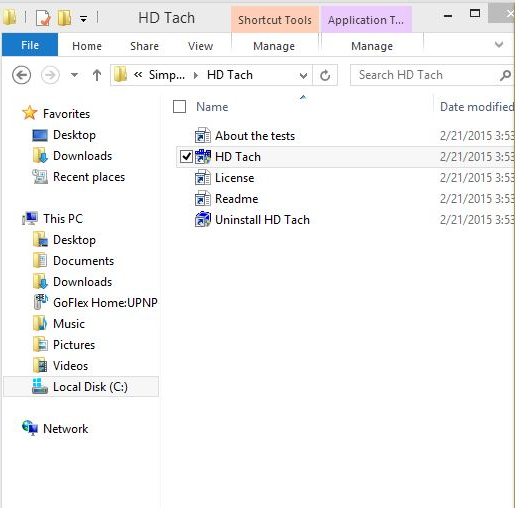
3. Na kartě Kompatibilita zvolte Windows XP (Service Pack 3) a klepněte na příkaz Spustit tento program jako správce
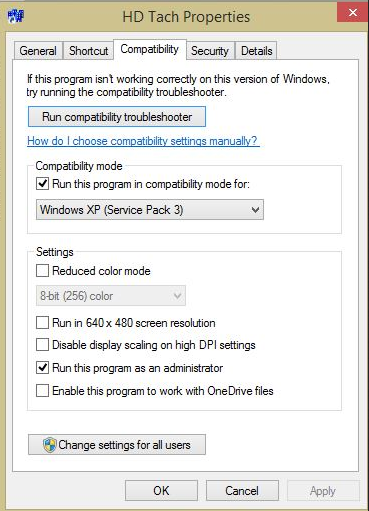
Spusťte aplikaci a klepněte na tlačítko Spustit Test
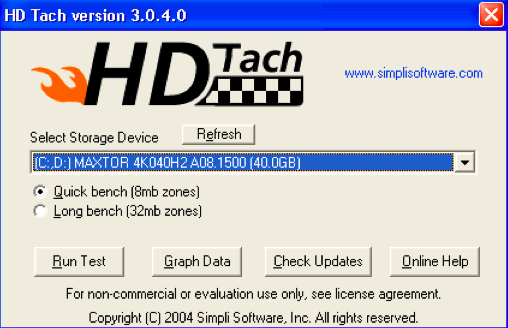
Když je test dokončen, uvidíte na obrazovce se objeví tímto způsobem
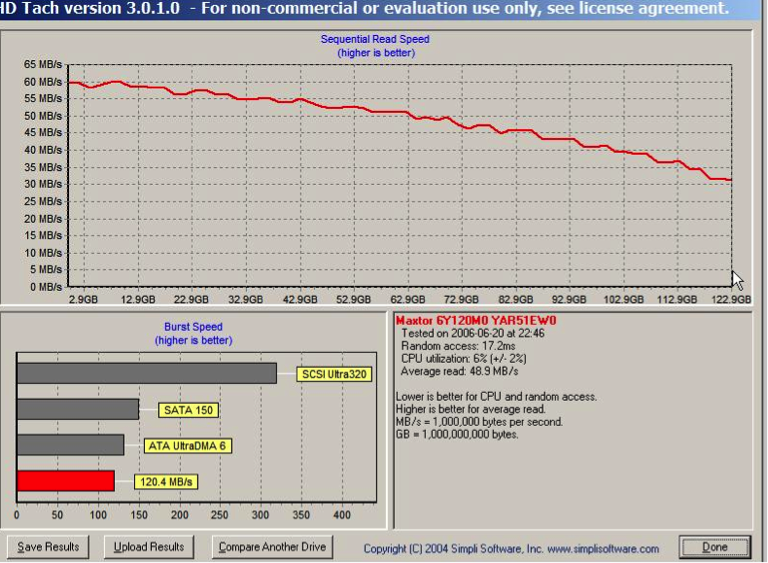
Benchmark 2. ATTO Disk
Funkce
- To může přenášet až do velikosti 64 MB a délce až 32 GB
- Podporuje překryty I / O
- Jeho čas režim poskytuje prostor pro průběžné testování
- Podporuje řadu hloubkách fronty
Můžete si tuto aplikaci z http://www.softpedia.com/get/System/Benchmarks/ATTO-Disk-Benchmark.shtml
Jak používat ATTO Disk Benchmark
- Stáhnout pevný disk rychlost testeru instalovat
- Spustit Benchmark.exe
- Vyberte jednotku a stiskněte Spustit
- Počkejte na dokončení testu pak zkontrolovat výsledky
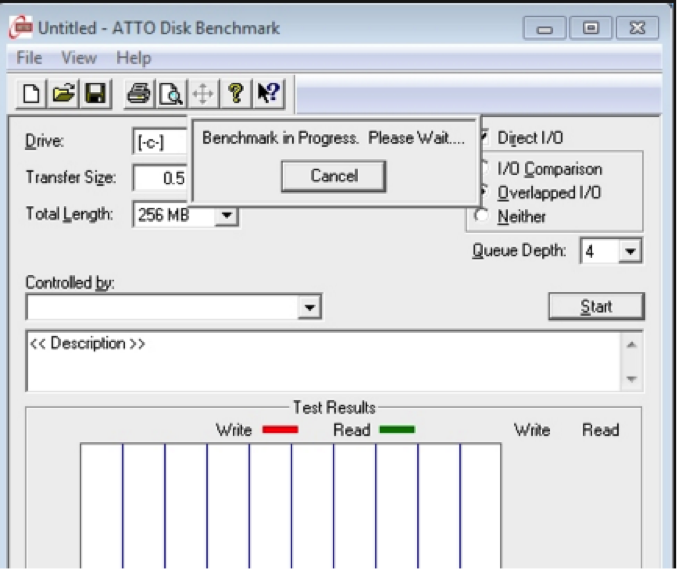
3. kovadlina Storage Utility
Funkce
- Provádí kompletní čtení / zápisu testy pomocí náhodných a sekvenčních operací
- Poskytuje kompletní sadu výsledků, které zahrnují dobu odezvy
- Je dodáván s třemi IOPS testy
Jak používat kovadlině Storage Utility otestovat rychlost pevného disku
- Stáhněte si tento pevný disk rychlost testeru a nainstalovat do svého zařízení. Stačí přejít na http://as-ssd-benchmark.en.softonic.com/
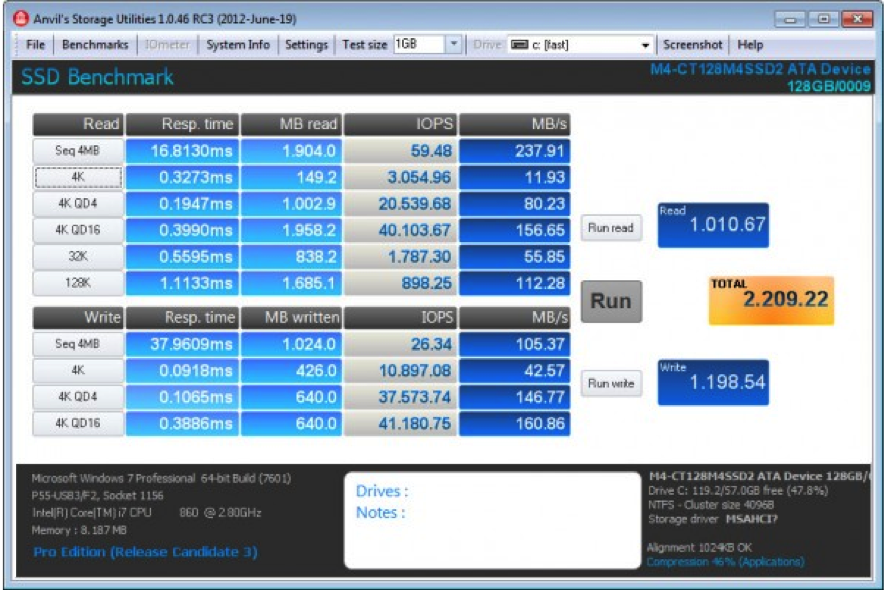
- Rozbalit aplikaci. To bude detekovat a zobrazit informace související s počítači ve svém rozhraní
- Zkontrolujte nastavení, aby zajistily, že vše je správně nakonfigurován.
- Klepněte na tlačítko start pro test spustit.
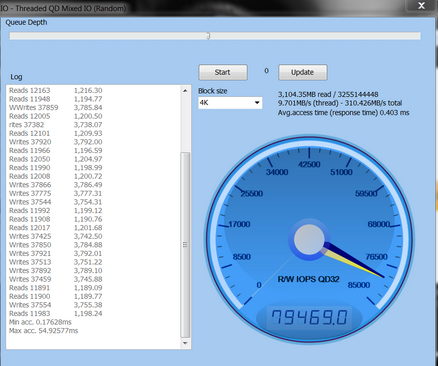
Test 4. RoadKil Speed
Funkce
- Poskytuje podrobnosti o tom, jak rychle se váš disk přenos dat
- Umožňuje porovnat různé rychlosti hnacích
Jak používat.
Využití této aplikace je velmi přímočará.
- Stáhněte a nainstalujte aplikaci. Ke stažení, klikněte http://www.roadkil.net/program.php?ProgramID=13
- Spusťte program a vyberte disk, který má být testován
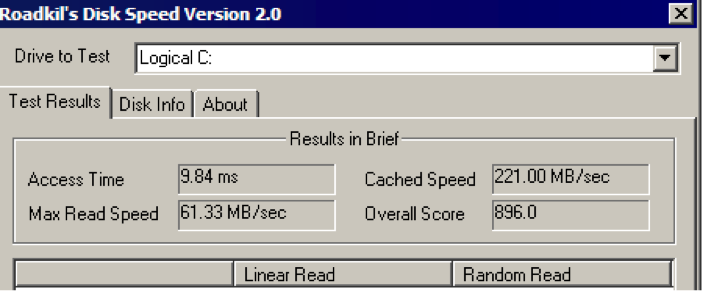
- Hit začít testovat a čekat na její dokončení.
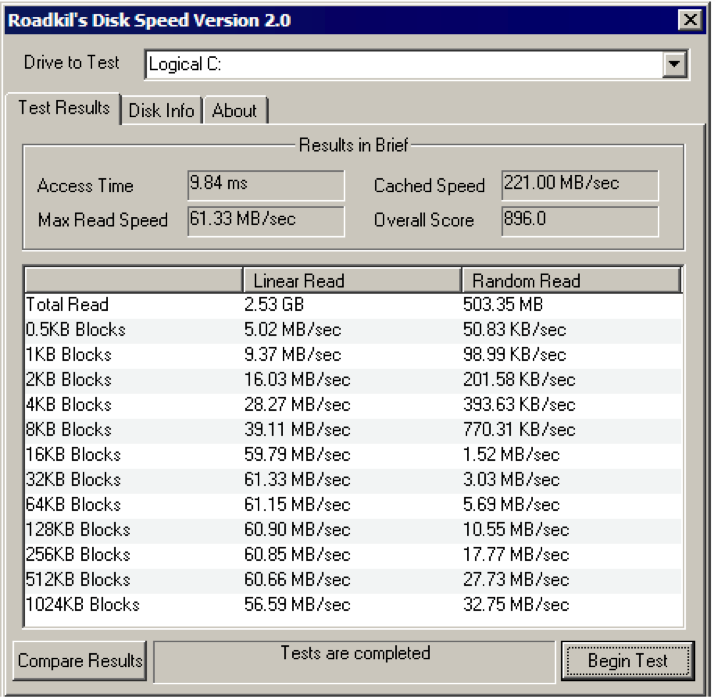
5. Parkdale
Funkce
- Měří rychlost pevných disků, síťových serverů a zařízení CD-ROM
- Převody jsou měřeny v kb / s nebo MB / s
- K dispozici pro Mac i Windows
- Má 3 různé režimy; Fileaccess, QuickAccess a BlockAccess
Chcete-li tuto rychlost testeru, postupujte podle následujících jednoduchých kroků
- Stáhněte si aplikaci
- Běžet nahoru, vyberte jednotku a zvolit jeden ze tří režimů, které byste chtěli použít s cílem urychlit testování pevného disku.
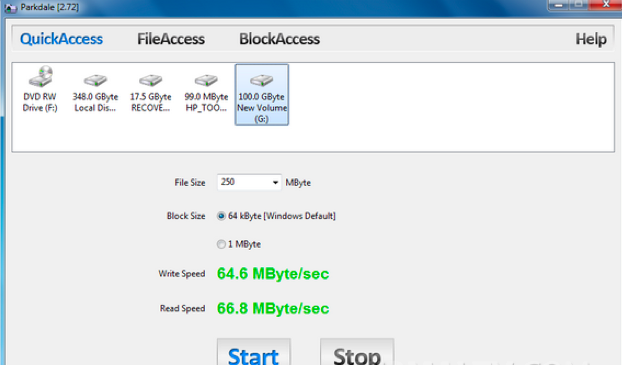
- Klepněte na tlačítko start a nechat běžet proces
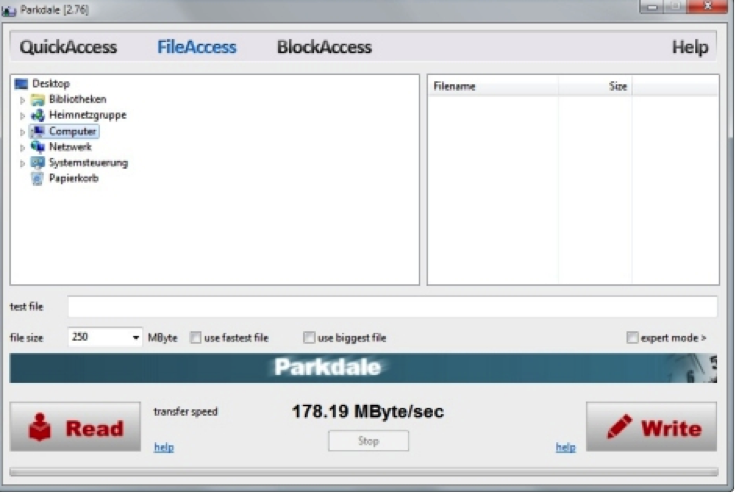
6. CrystalDiskMark
Jedná se o freeware nástroj, který se používá ke kontrole výkonu pevného disku.
Některé jeho vlastnosti patří:
- Spustí obou sekvenční a náhodné testy pro čtení / zápis
- Je možné otestovat disk. To znamená, že můžete provádět externí testu rychlost pevného disku.
Chcete-li stáhnout tuto aplikaci, přejděte na http://crystalmark.info/software/CrystalDiskMark/index-e.html
Kroky, jak používat CrystalDiskMark
- Stahovat CrystalDiskMark a pak ji nainstalovat
- Spusťte program

- Vyberte následující nastavení v tomto kroku
- Počet sjezdovek 1
- Velikost testovat 50 MB
- Disk byste chtěli zkontrolovat
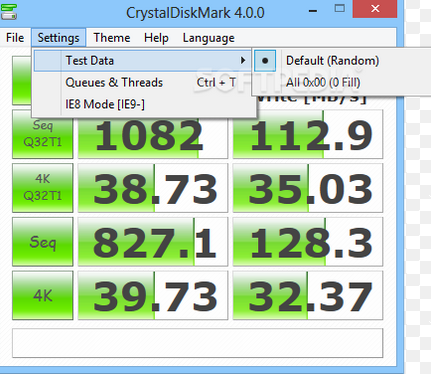
- Klepněte na položku Všechny spustit test.

Část 2: Top 4 pevný disk rychlostní zkoušku software pro Mac
1. BlackMagic Speed Test Disk
To je jeden z nejlepších aplikací, které můžete použít k provedení disku číst testu pevného rychlostí zápisu.
Některé jeho vlastnosti patří:
- Má jen jedno okno
- Vyžaduje několik jednoduchých nastavení
- Kompatibilní s OS X 10.10 Yosemite
- Ukazuje zápis / čtení rychlostí v MB / s
Máte zájem o tuto aplikaci? No, jděte na http://www.macupdate.com/app/mac/38019/blackmagic-disk-speed-test
Jak používat Blackmagic Disk Speed Test Speed Test pevného disku
1. Je to jen jeden jednoduchý krok. Klepněte na tlačítko Start a aplikace bude psát test vaší jednotky.
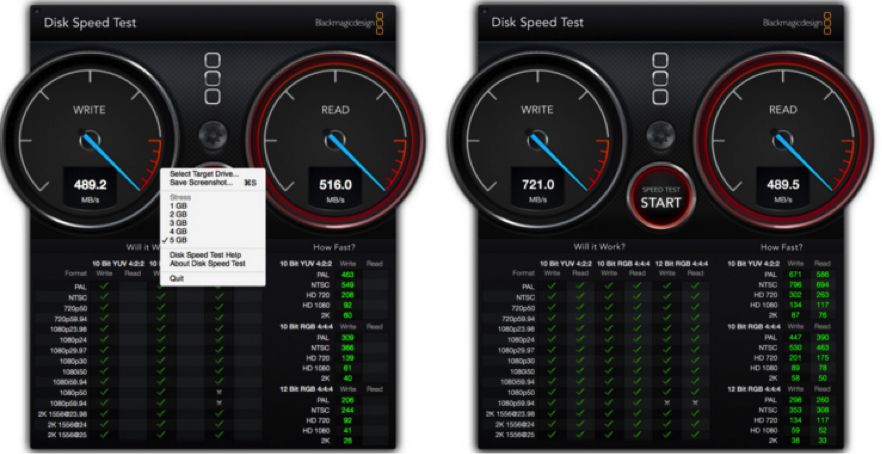
2. Chcete-li získat přístup k souborům pomocí nabídky soubor a stresu zvolit správný pevný disk, které mají být testovány.
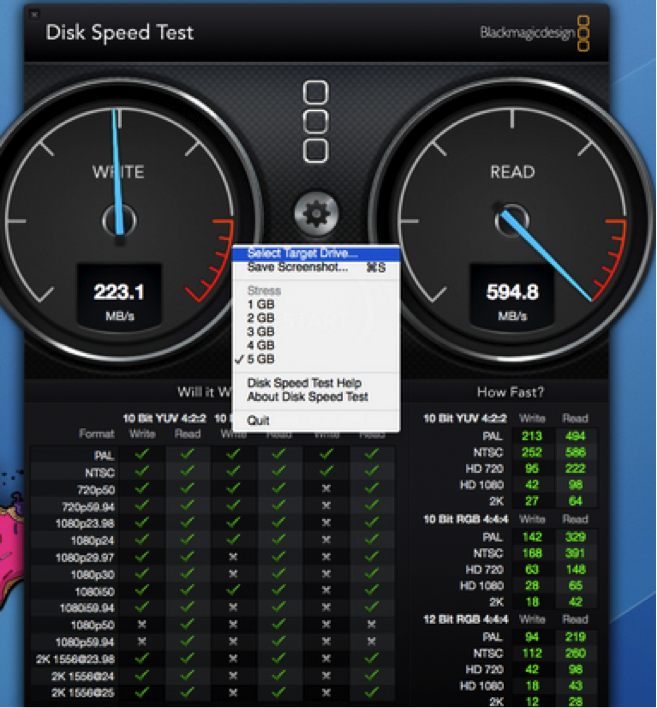
2. NovaBench
To je další populární zkušební rychlost aplikace, která můžete použít k připojení externího testu rychlost pevného disku počítače Mac.
Funkce
- Dodává se s testy grafický rychlostních 3D
- Testuje plovoucí řádové čárce rychlost procesoru
- Testy rychlosti zápisu zvoleného nebo primárním pevném disku
Chcete-li stáhnout tuto aplikaci, přejděte na https://novabench.com/download.php
Zde je, jak to udělat pevný disk testu čtení rychlostí zápisu pomocí NovaBench
- Stáhnout NovaBench aplikaci na počítači Mac
- Spustit program
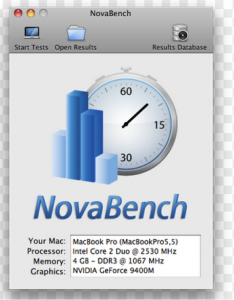
- Zavřete všechny ostatní aplikace před spuštěním test rychlosti.
- Spuštění zkušebního procesu Speed. Přejít na testy >> spustit všechny testy
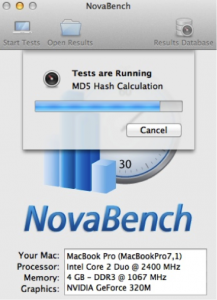
- Po dokončení, dostanete něco takového:
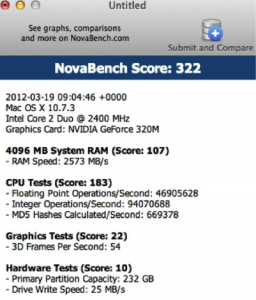
3. Parkdale
Znaky tohoto pevného disku rychlostí testeru jsou:
- Převody jsou měřeny v kb / s nebo MB / s
- Měří rychlost pevných disků, síťových serverů a zařízení CD-ROM
- Má 3 různé režimy; Fileaccess, QuickAccess a BlockAccess
- Je k dispozici pro Mac i Windows
Chcete-li tuto rychlost testeru, postupujte podle následujících jednoduchých kroků:
- Stáhněte si aplikaci z http://run.to/sz
- Běžet nahoru, vyberte jednotku a zvolit jeden ze tří režimů, které byste chtěli použít s cílem urychlit testování pevného disku.
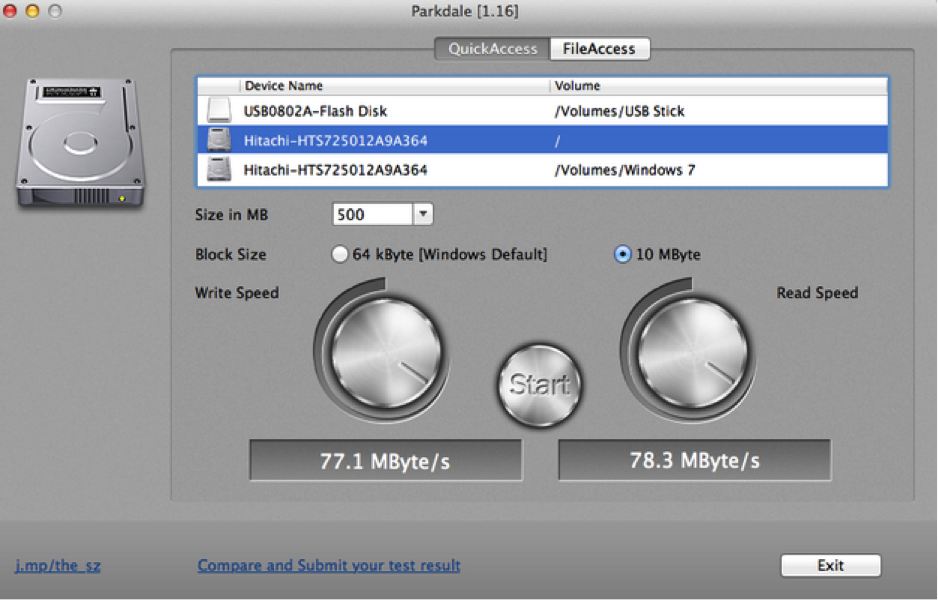
- Klepněte na tlačítko start a nechat běžet proces
4. Geekbench
Jedná se o testovací nástroj rychlost pevného disku, který má následující charakteristiky;
- Benchmark: Opatření Rychlost a výkon
- Měří, jak váš počítač spravuje úlohy a aplikace.
- To určuje stabilitu systému počítače.
- To podporuje operační systémy Mac, Windows, Linux, iOS a Android.
Test Rychlost pevného disku pomocí Geekbench
Stačí sledovat tyto jednoduché kroky provést hard měření za jízdy Rychlost čtení a zápisu prostřednictvím Geekbench. To může také udělat externí testu rychlost pevného disku.
1. Stáhněte Geekbench do vás zařízení. Můžete ji získat z http://www.primatelabs.com/geekbench/
2. Přepněte všechny aplikace na počítači získat maximální výsledky.
3.Launch aplikaci Geekbench
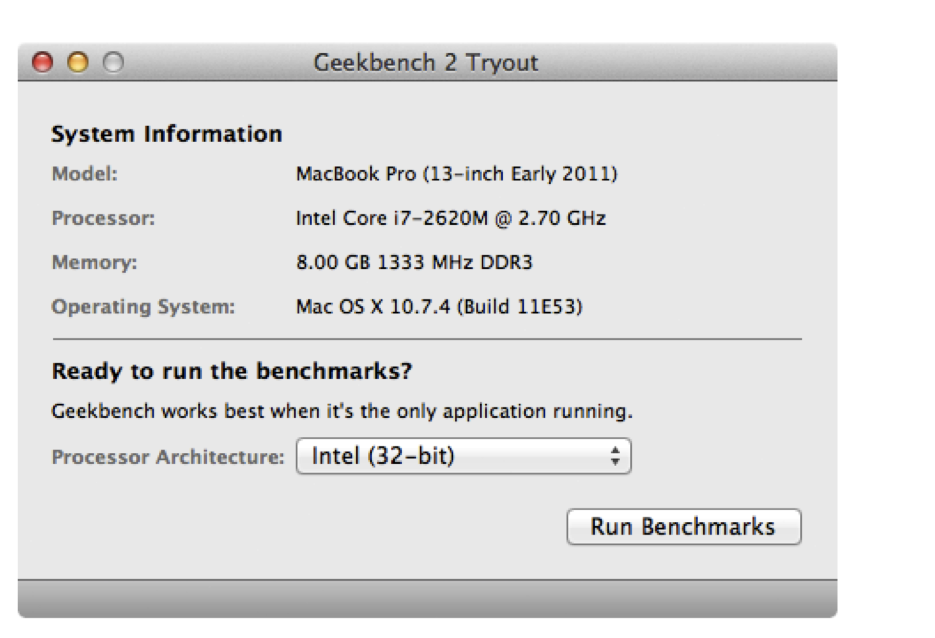
4. Klepněte na Run měřítek. Pokud používáte bezplatnou zkušební verzi pak bude omezena na 32-bitovém režimu. Pokud si jej koupit, pak můžete použít 64-bitový režim.
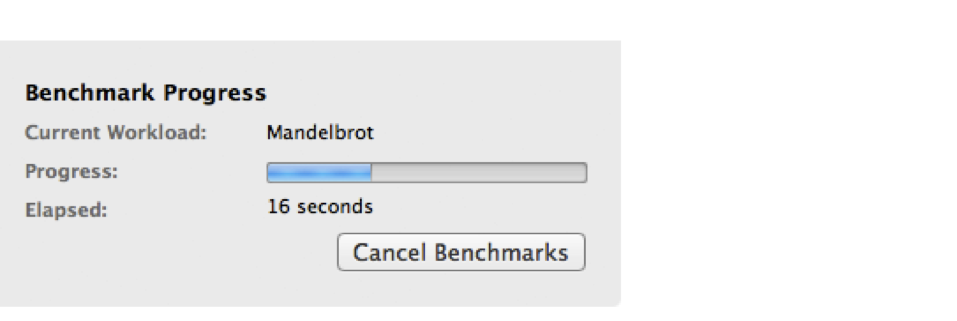
5. Jakmile je pokrok dokončení uvidíte své výsledky jako na obrázku níže.
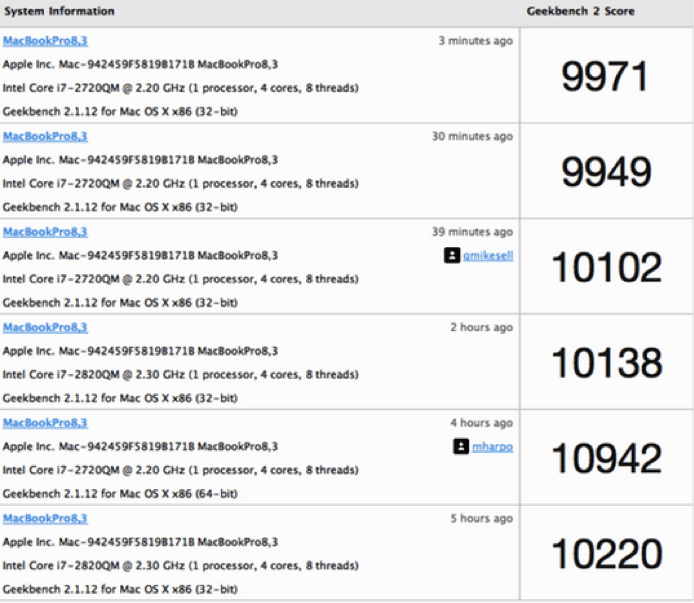
Pevný disk
- Vyřešit pevný disk Problémy +
-
- Fix selhání pevného disku
- DIY Fix Hard Drive
- Otřete pevný disk
- Klon pevný disk
- Hard Disk Repair
- Vypořádat s pevným diskem Crash
- Aktualizovat / nahradit notebooku havárii pevného disku
- Aktualizovat / nahradit PS3 havárii pevného disku
- Aktualizovat / nahradit PS4 havárii pevného disku
- Formát Hard Drive
- Zálohování Externí pevný disk
- Fix „externí pevný disk nebyl rozpoznán“
- Opravit externí pevný disk
- Oddíl pevného disku
- Formát externího pevného disku na Mac
- Hard Drive Recovery +
- Vybírání a použití pevného disku +






